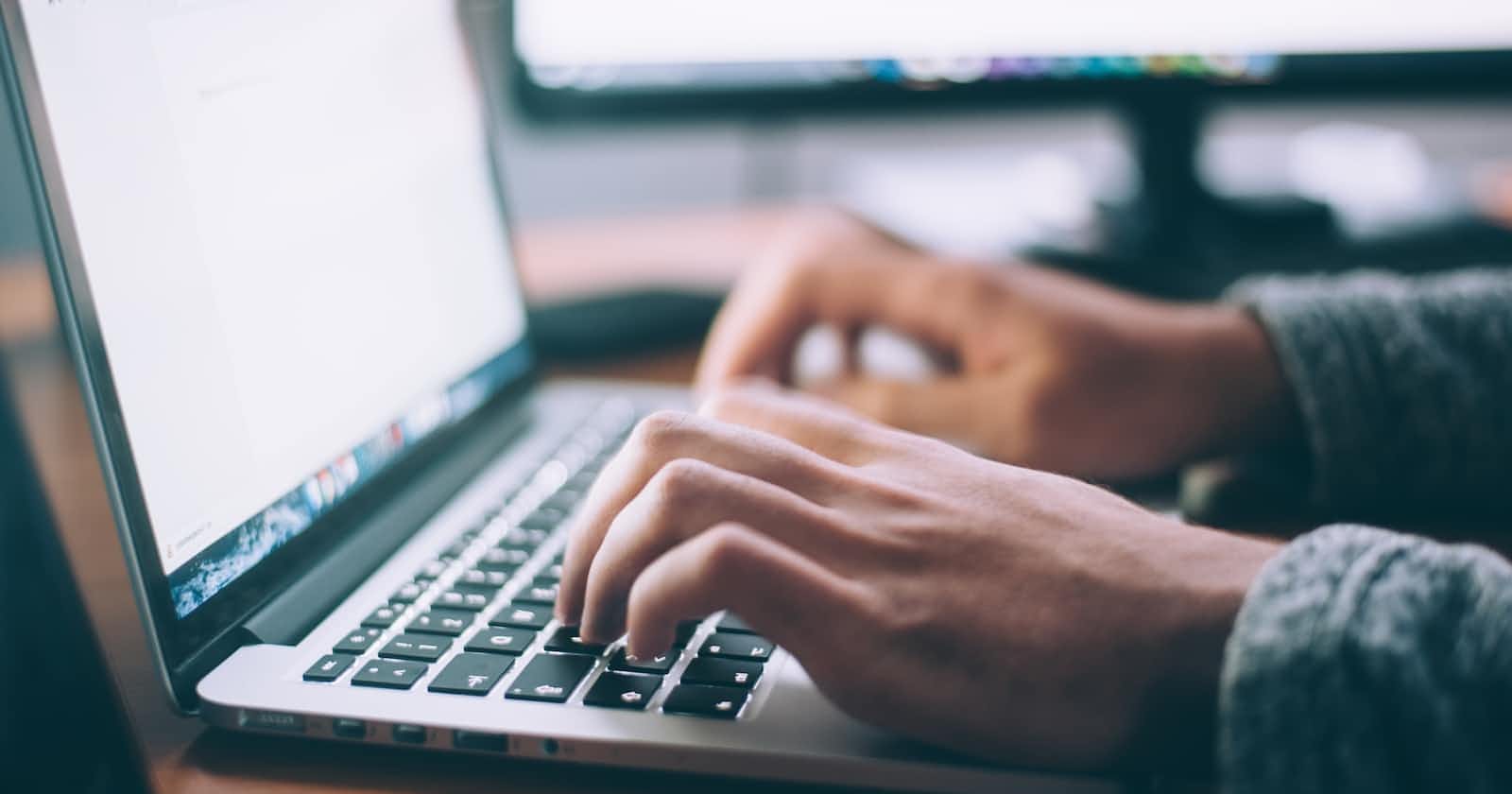Una corta introducción a .NET y como empezar a usarlo rápidamente.
¿Qué es .NET?
.NET es una plataforma de programación creado por Microsoft, que es hoy de Código Abierto, que siempre ha sido gratuita y que permite crear una amplia gama de aplicaciones.
Es compatible con muchos lenguajes de programación, pero tal vez los más usados sean C#, Visual Basic y F#. Pero siendo sinceros el rey es C#. Un lenguaje fuertemente tipado (es decir, que debes especificar el tipo de dato al momento de crear cualquier variable).
Una característica fundamental de .NET es que es multiplataforma, atrás quedó el tiempo donde ejecutar aplicaciones .NET requería de un equipo con Windows, desde hace unos años ya podemos tener nuestras aplicaciones ejecutándose en Windows, Linux y MacOS. Puede leer un poco de esa historia en el post Aprendiendo .NET (parejajd.co)
Tipos de aplicaciones
Con .NET puede crearse una amplia gama de aplicaciones, pues a partir de las librerías que entrega brindan las bases para cada tipo:
Web. Gracias a ASPNET Core que veremos muy pronto
Móvil. Haciendo uso de .NET MAUI que tambien veremos.
Escritorio. Con varias opciones:
Windows Forms que son las clásicas ventanas que conocemos en Windows y que ya puede llevarse tambien a Linux y MacOS
WPF que nació en los tiempos de Windows Vista y sigue siendo soportado
.NET MAUI, que aunque se diseñó para Móvil, tambien permite hacer aplicaciones para Windows
Blazor Hybrid permitiendo el uso de Blazor en entornos de escritorio reutilizando código
WinUI y WinAppSDK. Que son las nuevas librerías para la interfaz de usuario de Windows
Microservicios y Nube. Esto gracias a ASPNET Core, con lo cual pueden construirse servicios REST, GraphQL, RPC, SOAP y que gracias a varios proveedores de Plataformas de Nube pueden lanzar otros tipos de servicios.
AI. Principalmente por el uso de las Libreria propias de Microsoft y Azure.
Juegos. Soportando herramientas como Unity o Unreal
Internet de las cosas. Bajo plataformas de Hardware como Raspberry.
En conclusión, podríamos decir que con .NET se abarca practicamente todo el entorno posible de necesidades.
Instalación
Acá te propongo 2 caminos
Usar Visual Studio
Visual Studio es el IDE (Entorno de Desarrollo integrado) de MIcrosoft que viene listo para usar; es solo descargar, instalar y quedamos listos, pues no requiere mayor personalización y trae todo lo necesario.
Tiene una versión gratuita para individuos o equipos de desarrollo pequeños que cumplan cierta condición sobre la facturación anual que seguramente tu Startup o Empresa naciente cumplen sin problema y una versión paga recargada con funcionalidades de muy alto nivel.
IDE de Visual Studio 2022: herramienta de programación para desarrolladores de software (microsoft.com) Sigue este enlace y podrás descargar el instalador.
Usar Visual Studio Code
VSCode es tambien un proyecto de Microsoft, pero en este caso es de Software Libre y gratuito para todo el mundo, es multiplataforma y te permitirá escribir para multiples lenguajes.
Muchos lo ven como ventaja, otros no (Yo) y es que es necesario instalar los componentes que necesites para poder trabajar.
Instalar .NET 8.0 SDK
Accede a este enlace para Descargar .NET (Linux, macOS y Windows) (microsoft.com)

Despues de esto no hay mas misterio, ejecutar el instalador y siguiente

Al finalizar ejecuta una consola de comandos con lo siguiente
dotnet --info
La salida debe mostrar algo como lo siguiente. Importante que veas resultados en la sección .NET SDK Installed

Instalar Visual Studio Code
Accede al enlace Visual Studio Code - Code Editing. Redefined para descargar VSCode

Si eres un poco aventurero puedes bajar la versión Insiders, trae cositas nuevas que están aún en pruebas. Abrir el instalador y de nuevo a darle al siguiente

Una vez instalado el VSCode da algunos pasos para terminar la personalización

Configura las cosas a tu gusto y vamos al ultimo paso antes de empezar a escribir código
Instalar el C# Dev Kit
En VSCode encontraremos la posibilidad de descargar Extensiones que le darán nuevas herramientas al IDE

En nuestro casi, en el panel lateral en la ultima opción, encontremos las Extensiones, debemos instalar la primera C# Dev Kit

Parece que estamos listos ¿hacemos un "Hola, Mundo" para probar?
Muy sencilla, crea una carpeta en el sitio de preferencia y al ingresar a ella, damos "clic derecho" -> Abrir en VSCode

Da clic la barra superior y aparecerá un cuadro de escritura

Escribe \> .NET y verás una lista de opciones, selecciona .NET: New Project...

Dale un nombre al proyecto. En .NET el proyecto funciona como un contenedor de los archivos del proyecto y permite que sea ejecutados como una unidad.
.NET tiene varios tipos de proyectos que veremos en las siguientes entregas, por ahora selecciona Console App

Deja el nombre por defecto

VSCode genera una estructura básica de carpetas y archivos

En el Program.cs estará la siguiente línea de código
Console.WriteLine("Hola, Mundo!");
Eso es todo, veremos mas adelante que .NET ya no requiere tanto código como antes, que era algo como esto (No es necesario que lo escribas, solo quiero mostrar que ahora es mas poco código)
public class Program
{
public static void Main(string[] args)
{
Console.WriteLine("Hola, Mundo!");
}
}
Para ejecutar el código F5 y VSCode hace la mágia: Restaura los paquetes, Compila y Depura el Código (Si eso suena extraño, no hay problema, lo veremos luego)

¡Hemos terminado! Tenemos ya nuestro listo (al menos lo fundamental) para empezar a escribir código .NET
Por si resulta extenso tantas capturas de pantalla un corto video explicando el proceso.
Nos veremos en la próxima publicación, tendremos una rápida introducción al Lenguaje C# y al Paradigma Orientado a Objetos, estará pesado, pero vale la pena.
¡Nos vemos pronto!